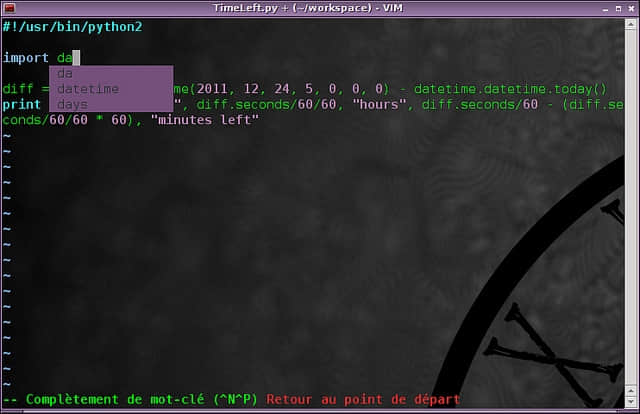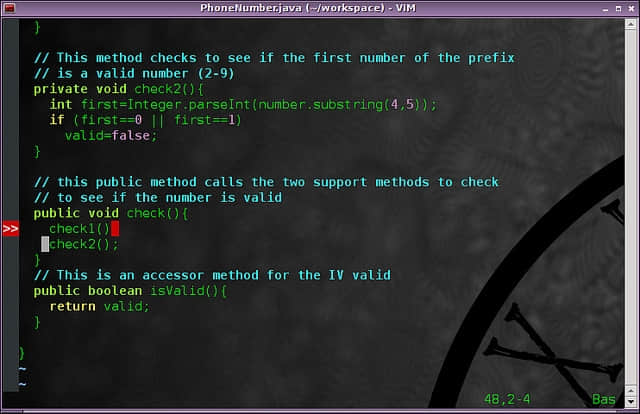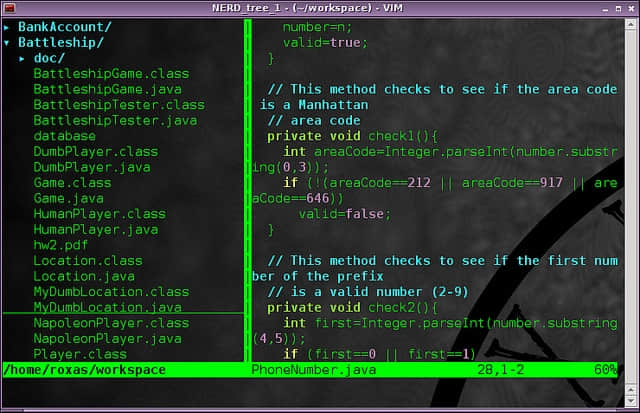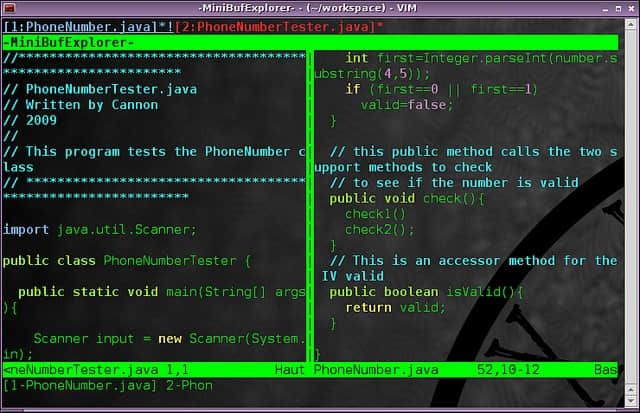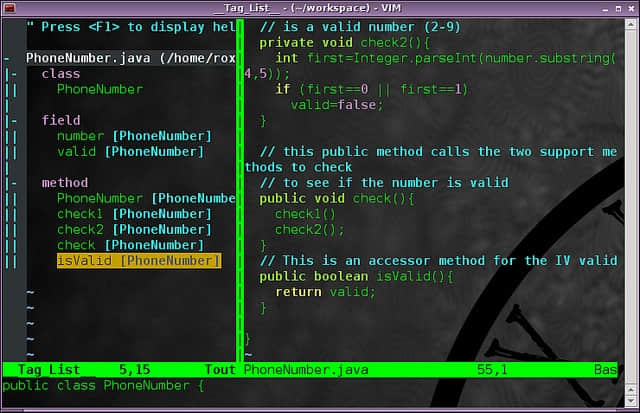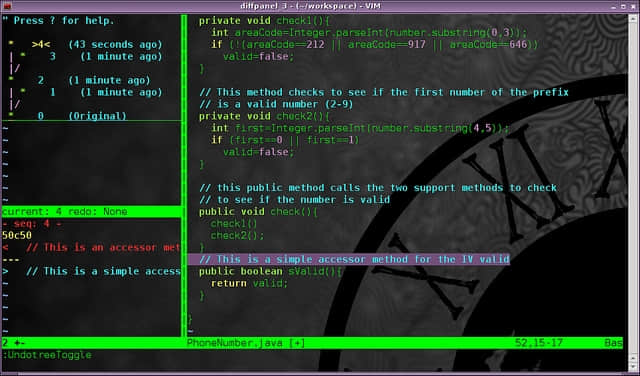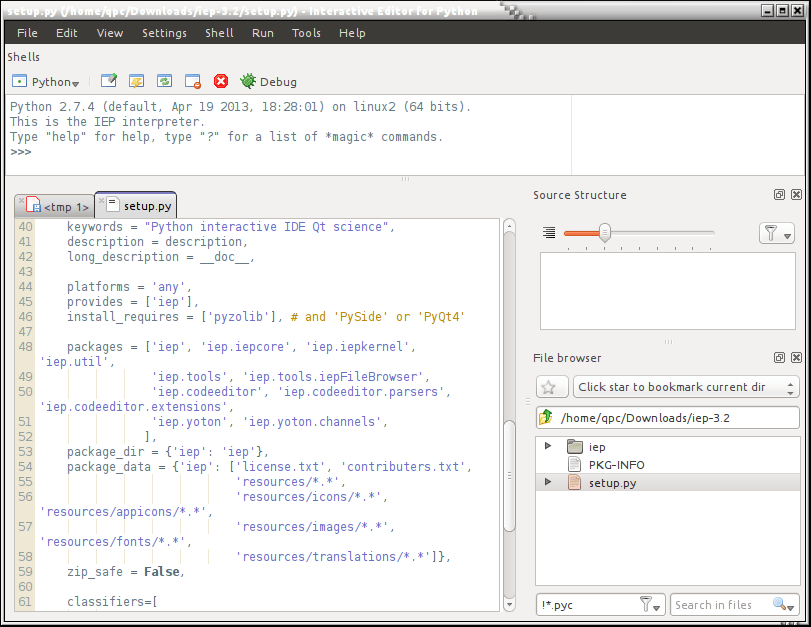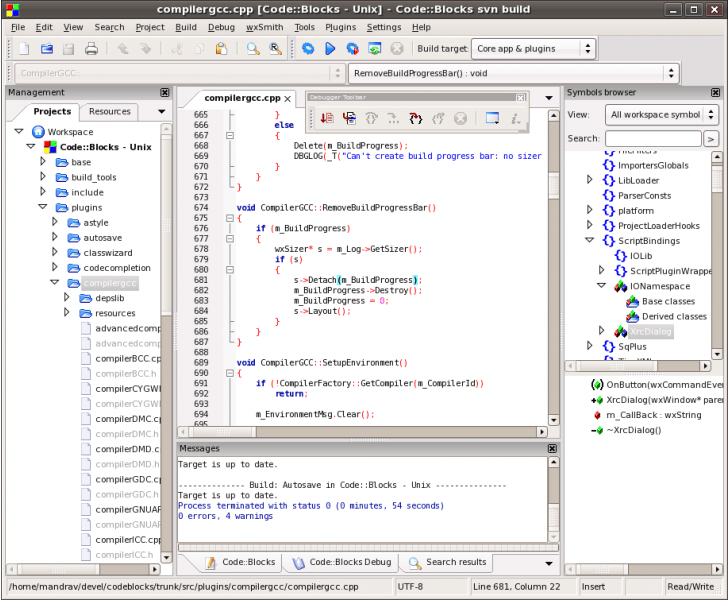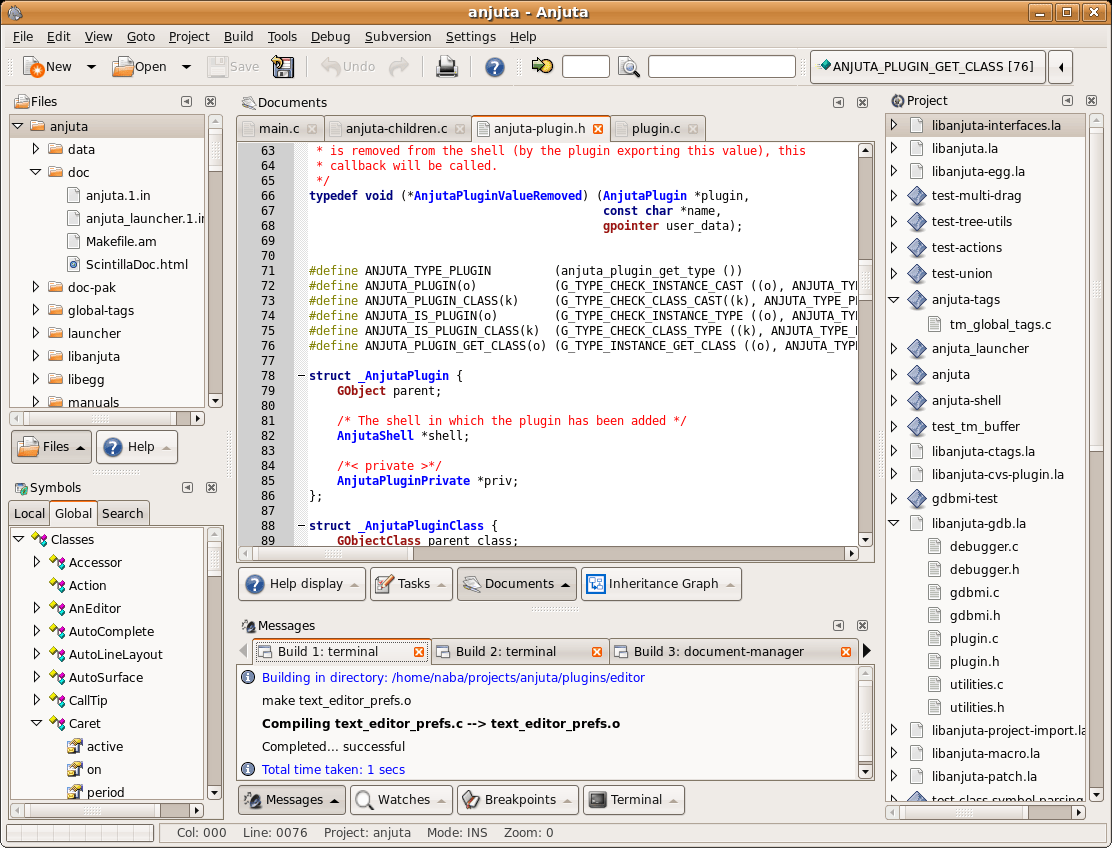何处写,如何写:选择最好的免费在线代码编辑器
深入了解一下Cloud9,Koding和Nitrous.IO。

已经准备好开始你的第一个编程项目了吗?很好!只要配置一下终端或命令行,学习如何使用它,然后安装所有要用到的编程语言,插件库和API函数库。当最终准备好一切以后,再安装好Visual Studio就可以开始了,然后才可以预览自己的工作。
至少这是大家过去已经熟悉的方式。
也难怪初学程序员们逐渐喜欢上在线的集成开发环境(IDE)了。IDE是一个代码编辑器,不过已经准备好编程语言以及所有需要的依赖,可以让你避免把它们一一安装到电脑上的麻烦。
我想搞清楚到底是哪些因素能组成一个典型的IDE,所以我试用了一下免费级别的时下最受欢迎的三款集成开发环境:Cloud9,Koding和Nitrous.IO。在这个过程中,我了解了许多程序员应该或不应该使用IDE的各种情形。
为什么要用IDE?
假如有一个像Microsoft Word那样的文字编辑器,想想类似Google Drive那样的IDE吧。你可以拥有类似的功能,但是它还能支持从任意电脑上访问,还能随时共享。因为因特网在项目工作流中的影响已经越来越重要,IDE也让生活更轻松。
在我最近的一篇ReadWrite教程中我使用了Nitrous.IO,这是在文章“创建一个你自己的像Yo那样的极端简单的聊天应用”里的一个Python应用。当使用IDE的时候,你只要选择你要用的编程语言,然后通过IDE特别为运行这种语言程序而设计的虚拟机(VM),你就可以测试和预览你的应用了。
如果你读过那篇教程,就会知道我的那个应用只用到了两个API库-信息服务Twilio和Python微框架Flask。在我的电脑上就算是使用文字编辑器和终端来做也是很简单的,不过我选择使用IDE还有一个方便的地方:如果大家都使用同样的开发环境,跟着教程一步步走下去就更简单了。
IDE不能做的事情
到目前为止,IDE还不是一个长期托管方案。
当你使用IDE工作的时候,你可以在云上构建,测试和预览你的应用。你甚至还可以直接通过链接共享你的最终作品。
但是不能用IDE来永久存储你的整个项目。把帖子保存在Google Drive文件中不会让你的博客丢失。类似Google Drive,IDE可以让你创建链接用于共享内容,但是任何一个都还不足以替代真正的托管服务器。
还有,IDE并不是设计成方便广泛共享。尽管各种IDE都在不断改善大多数文字编辑器的预览功能,还只能用来给你的朋友或同事展示一下应用的预览,而不是像Hacker News一样的主页。那样的话,占用太多带宽的IDE也许会让你崩溃。
这样说吧:IDE只是构建和测试你的应用的地方,托管服务器才是它们生存的地方。所以一旦完成了你的应用,你会希望把它布置到能长期托管的云服务器上,最好是能免费托管的那种,例如Heroku。
选择一个IDE

随着IDE变得越来越流行,选择也越来越多。在我眼里,没有一个是完美的。不过,还是有些IDE在完成某些工作方面相对来说有些优势。
我尝试了一下免费级别的三个最受欢迎的集成开发环境:Cloud9,Koding和Nitrous.IO。每一个都有自己的优点,当然跟你用来做的事情有关系。下面就是我的发现。
Cloud9:乐于协作
当我完成了Cloud9的注册后,它提示的第一件事情就是添加我的GitHub和BitBucket账号。马上,所有我的GitHub项目,个人的和协作的,都可以直接克隆到本地并使用Cloud9的开发工具开始工作。其他的IDE在和GitHub集成的方面都没有达到这种水准。
在我测试的这三款IDE中,Cloud9看起来更加侧重于一个可以让协同工作的人们无缝衔接工作的环境。在这里,它并不是角落里放个聊天窗口。实际上,按照其CEO Ruben Daniels说的,试用Cloud9的协作者可以互相看到其他人实时的编码情况,就像Google Drive上的合作者那样。
“大多数IDE服务的协同功能只能操作单一文件”,Daniels说,“而我们的产品可以支持整个项目中的不同文件。协同功能被完美集成到了我们的IDE中。”
Koding:在你需要的时候能提供帮助
IDE可以提供你所需的工具来构建和测试所有开源编程语言的应用。对于初学者来说,看起来有点吓人。举个例子,如果我要做一个项目同时用到Python和Ruby组件,那我要用哪个VM来测试?
答案是两个都要,尽管使用免费账号的话,只能够同时打开一个VM用于测试。我就在Koding的控制面板里找到了答案,一个折叠起来的地方,用户可以提供或获得他们Koding项目的各种经验。在这三者中间,它是最容易使用的,拥有一个你可以寻求帮助并很快有人回答的地方。
“我们在这款产品里加入了一个积极的社区功能”,Koding的首席商务官Nitin Gupta说,“我们希望搭建一个环境,真正吸引那些希望得到帮助和愿意提供帮助的人们。”
Nitrous.IO: An IDE Wherever You Want
相对于自己的桌面环境,使用IDE的最大优势是它是自足的。你不需要安装任何其他的东西就可以使用。而另一方面,使用自己的桌面环境的最大优势就是你可以在本地工作,甚至在没有互联网的情况下。
Nitrous.IO结合了这两个优势。“你可以在网站上在线使用这个IDE,你也可以把它下载到自己的电脑上”,其共同创始人AJ Solimine这样说。优点是你可以结合Nitrous的集成性和你最喜欢的文字编辑器的熟悉。
他说:“你可以使用任意现代浏览器访问Nitrous.IO的在线IDE网站,但我们仍然提供了方便的Windows和Mac桌面应用,可以让你使用你最喜欢的编辑器来写代码。”
底线
这一个星期使用三个不同IDE的最让我意外的收获是什么?它们是如此相似。当用来做最基本的代码编辑的时候,它们都一样的好用。
Cloud9,Koding,和Nitrous.IO都支持所有主流的开源编程语言,从Ruby到Python到PHP到HTML5。你可以选择任何一种VM。
Cloud9和Nitrous.IO都实现了GitHub的一键集成。Koding需要多几个步骤,不过也是可以实现的。
每一个都轻松地集成了我需要的API。每一个也都可以让我自己安装喜欢的包(Koding需要超级用户权限)。它们都带有内置的终端,可以用来轻松地测试和布置项目。三个都支持轻松地预览项目。当然,它们也都把我的项目托管在云服务器中,所以我在任意地方都可以在上边工作。
不好的一面,它们都有相同的缺陷,不过考虑到它们都是免费的也还合理。你每次只能同时运行一个VM来测试特定编程语言写出的程序。而当你一段时间没有使用VM之后,IDE会把VM切换成休眠模式以节省带宽,而下次要用的时候就得等它重新加载(Cloud9在这一点上更加费力)。它们中也没有任何一个为已完成的项目提供像样的永久托管服务。
所以,对咨询我是否有一个完美的免费IDE的人来说,答案是可能没有。但是这也要看你侧重的地方,对你的某个项目来说也许有一个完美的IDE。
图片由Shutterstock友情提供
作者:Lauren Orsini 译者:zpl1025 校对:wxy